Исправите грешку у вези са ограниченом неслогом у оцењивању
Мисцелланеа / / November 28, 2021
Да ли се суочавате са грешком ограничене стопе неслагања и не можете да је поправите? Прочитајте на…. У овом водичу ћемо исправити грешку Ви сте ограничени на брзину на Дисцорд-у.
Шта је јединствено у Дисцорду?
Дисцорд је у основи бесплатна платформа за дигиталну комуникацију. За разлику од било ког другог програма за комуникацију у игрицама где су начини комуникације ограничени, Дисцорд нуди својим корисницима различите канале комуникације као што су текстови, слике, видео снимци, гифови и гласовно ћаскање. Компонента гласовног ћаскања Дисцорд-а је изузетно позната и уживају играчи широм света током играња.
Шта је грешка Дисцорд „Ограничена брзина“?
Дисцорд има различите канале који захтевају верификацију на мобилном телефону путем текстуалних порука. Ова грешка се обично јавља када процес верификације мобилних уређаја не успе, а корисник настави да покушава поново.
Шта узрокује грешку Дисцорд Рате Лимитед?
Ова грешка се јавља када корисник покуша поново да унесе текст за потврду идентитета, а апликација одбије да га прихвати. Ово је функција предострожности Дисцорд-а која штити од неовлашћеног уласка погађањем верификационог кода текста.

Садржај
- Како да поправите грешку ограничене стопе неслагања?
- Метод 1: Користите прозор без архивирања
- Метод 2: Користите ВПН
- Метод 3: Ресетујте рутер
- Метод 4: Користите мобилну приступну тачку
- Метод 5: Контактирајте Дисцорд подршку
Како да поправите грешку ограничене стопе неслагања?
Метод 1: Користите прозор без архивирања
У овом методу, покренућемо апликацију Дисцорд у анонимном режиму прегледача да видимо да ли ово исправља грешку ограничене стопе Дисцорд.
1. Покрените било који Интернет претраживач као што су Гоогле Цхроме, Мозилла Фирефок итд., на вашем рачунару.
2. Да омогући Инкогнито режим у било ком претраживачу, једноставно притисните Цтрл + Схифт + Н кључеви заједно.
3. У поље УРЛ унесите Дисцорд веб адреса и ударио Ентер.
4. Пријавите се користећи своје акредитиве да бисте користили апликацију Дисцорд.

5. На крају, кликните на икона зупчаника постављен поред корисничко име и заврши активност коју је Дисцорд раније спречио.
Метод 2: Користите ВПН
Ако је проблем узрокован ИП блоком, користите а ВПН је најбоље решење. ВПН се користи за привремену промену ваше ИП адресе, за приступ одређеним функцијама које су блокиране за вашу тренутну ИП адресу због приватности или регионалних ограничења.

Препоручује се да купите аутентичну ВПН услугу као што је Норд ВПН која пружа одличну брзину, квалитет и сигурност.
Такође прочитајте:Како да поправите грешку без руте на Дисцорд-у
Метод 3: Ресетујте рутер
Ресетовање рутер може помоћи у отклањању мањих кварова са уређајем и интернет везом. Ово је најсигурнији и најбржи начин да поправите Дисцорд због ограничене грешке. Рутер можете ресетовати било помоћу дугмета за напајање или дугмета за ресетовање.
Опција 1: Коришћење дугмета за напајање
Ресетовање рутера на оригинална подешавања помоћу дугмета за напајање је најлакши начин да се брзо решите било каквог проблема са мрежом.
1. Дисцоннецт рутера са свих повезаних уређаја.
2. Притисните и држите дугме за укључивање на рутеру најмање 30 секунди.
3. Ово ће вратити рутер на своје Фабричка подешавања.
4. Уклоните рутер из утичнице и поново га прикључите након неколико минута.

5. Укључите рутер и повежите га са рачунаром.
Белешка: Подразумевана лозинка за рутер се може наћи у корисничком приручнику рутера или на званичном сајту.
Опција 2: Коришћење дугмета Ресет
Дугмад за ресетовање се углавном налазе на задњој страни рутера. Све што вам треба је сигурносна игла да бисте искористили ово мало дугме.
1. Искључите све повезане уређаје са рутера.
2. Узмите рутер и забодите иглу кроз пинхоле иза њега. Рутер ће сада ресетовање.

3. Сада повезати рутер и повезати ваш уређај на њега.
4. Да бисте се поново повезали, мораћете да унесете подразумевана лозинка како је раније речено.
Ваша ИП адреса ће се променити одмах након што поново покренете рутер и моћи ћете да користите Дисцорд. Проверите да ли грешка и даље постоји. Ако јесте, покушајте са следећом поправком.
Метод 4: Користите мобилну приступну тачку
Можете да користите мобилну приступну тачку да поправите грешку ограничене брзине Дисцорд. Овај метод служи истој сврси као и коришћење ВПН-а јер ће избећи проблеме са блокираним ИП адресама.
Пратите доле наведене кораке да бисте започели:
1. Прекини везу свој мобилни и рачунар са Интернета и поново покрените.
2. Отворите телефон, повежите се са мобилни подаци као што је приказано.

3. Сада, укључите Жариште карактеристика из Обавештење мени. Погледајте дату слику.

4. Повежите се ваш рачунар на приступну тачку коју је креирао ваш телефон.
5. Пријавите се у Дисцорд и видите да ли сте у могућности да поправите грешку ограничене брзине Дисцорд-а.
Белешка: Можете се пребацити на Ви-Фи мрежу када се успешно пријавите.
Такође прочитајте:Поправите Дисцорд Сцреен Схаре Аудио не ради
Метод 5: Контактирајте Дисцорд подршку
Ако нисте били у могућности да решите проблем Дисцорд „Оцењивани сте ограничено“ коришћењем горе наведених решења, требало би да контактирате Подршка за Дисцорд.
1. Пријавите се на Дисцорд апликацију или веб локацију користећи своје податке за пријаву.
2. Сада идите на Пошаљите страницу са захтевом.
3. Из падајућег менија, изабрати подршка која вам је потребна и попуните образац да поднесу захтев.
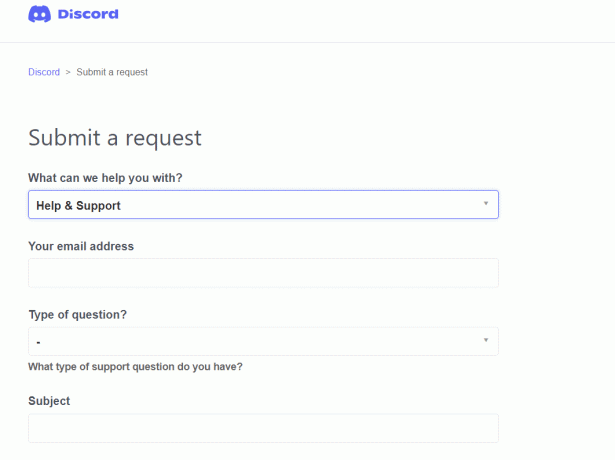
4. Сада кликните на Дугме за слање захтева на дну странице.
Белешка: Означите ограничено на стопу проблем у тикету за подршку, као и радња коју сте извршили због које се ова грешка приказује на екрану.
Дисцорд подршка ће размотрити овај проблем и покушаће да реши проблем уместо вас.
Често постављана питања (ФАК)
К1. Колико дуго остаје грешка ограничења стопе?
Ограничење стопе указује на то да је било превише покушаја у кратком временском периоду. Због тога ћете морати да сачекате око 15 минута пре него што покушате поново.
К2. Шта значи грешка 1015 да сте ограничени?
Када корисник пријави да је наишао на грешку 1015, то значи да Цлоудфларе успорава њихову везу. За кратко време, уређај са ограниченом брзином је спречен да се повеже. Када се то догоди, корисник привремено неће моћи да приступи домену.
К3. Шта је ограничавање стопе?
Ограничење брзине је приступ управљању мрежним саобраћајем. Ограничава колико пута је некоме дозвољено да понови радњу у одређеном временском интервалу.
На пример, покушај да се пријавите на налог или покушајте да проверите резултат на мрежи.
Одређене врсте штетних активности робота могу бити блокиране ограничењем брзине. Такође може помоћи у смањењу оптерећења на веб серверима.
К4. Да ли су управљање ботовима и ограничавање брзине исто?
Ограничење стопе је прилично ограничено, иако ефикасно. Може само да спречи одређене врсте активности бота.
На пример, Цлоудфларе Рате Лимитинг штити од ДДоС напада, злоупотребе АПИ-ја и напада грубом силом, али не спречава увек друге врсте злонамерних активности робота. Не може направити разлику између добрих и лоших ботова.
Управљање роботима, с друге стране, може открити активност бота на много свеобухватнији начин. Цлоудфларе Бот Манагемент, на пример, користи машинско учење за откривање сумњивих ботова, омогућавајући му да заустави шири спектар напада ботовима.
Препоручено:
- Дисцорд се не отвара? 7 начина да поправите Дисцорд неће отворити проблем
- Како потпуно деинсталирати Дисцорд на Виндовс 10
- Поправи грешку Виндовс Упдате 0к800704ц7
- Поправи Омегле грешку при повезивању са сервером
Надамо се да је овај водич био од помоћи и да сте били у могућности поправите грешку ограничене оцене на Дисцорд-у. Јавите нам који метод вам је помогао. Ако имате питања/сугестије, оставите их у пољу за коментаре.



